图片工厂如何录制视频?图片工厂录制视频的方法步骤
更新日期:2023-09-23 21:23:07
来源:系统之家
手机扫码继续观看

图片工厂如何录制视频?最近有小伙伴问我图片工厂能不能够录制视频,答案是肯定的,今天的教程小编就教大家使用图片工厂录制视频的具体方法步骤。
方法/步骤
1、先选择打开一个需要录制的视频,然后打开图片工厂的主页,这里有个屏幕录制的选项,将其打开
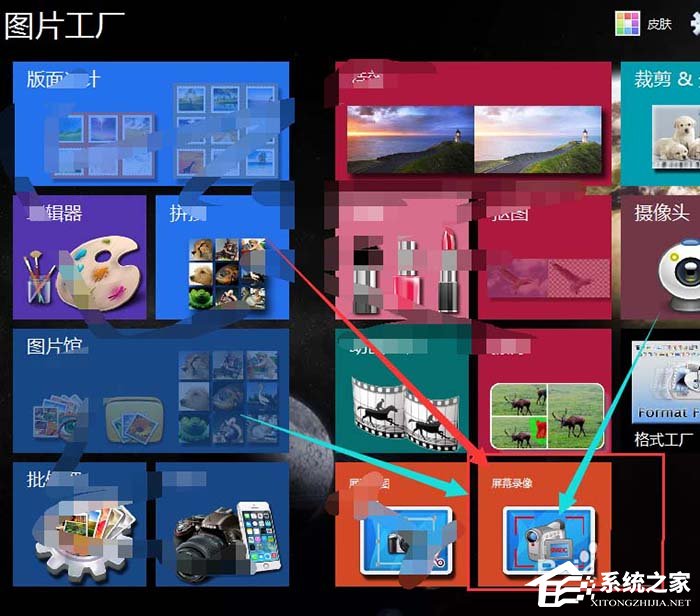
2、进入到录制属性面板后,左侧第一个是框选工具,可以自己定制录制的范围
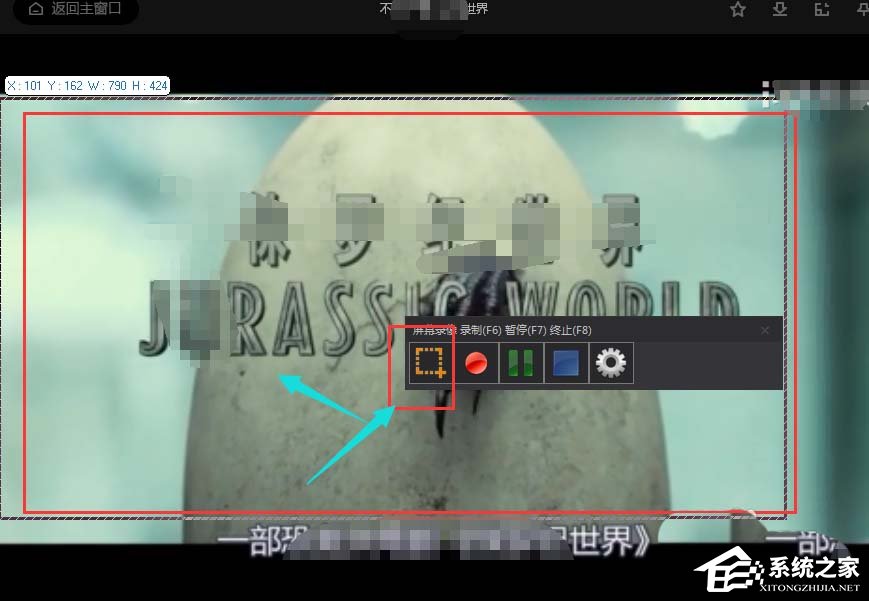
3、选择好录制范围后,点击右侧的红色按钮开始录制
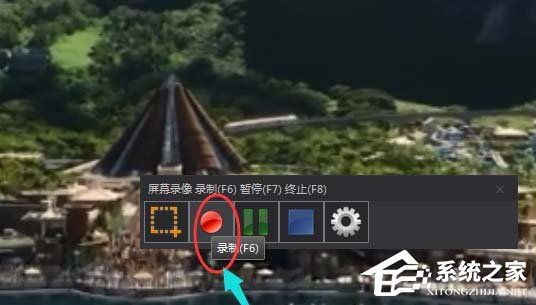
4、红色按钮右侧是暂停和终止按钮
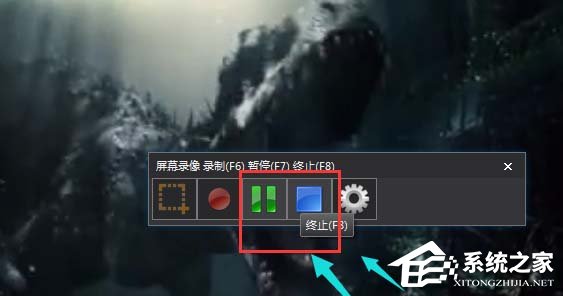
5、选择终止录制后,找到视频存放地方,查看文档
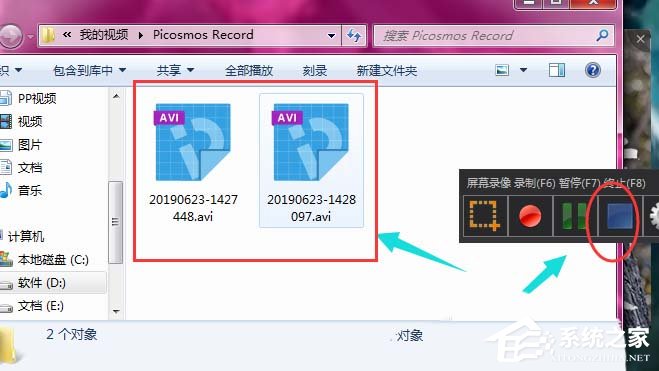
6、最右侧的是设置选项栏,在设置中可以对存放文件以及视频录制进行编辑设置。
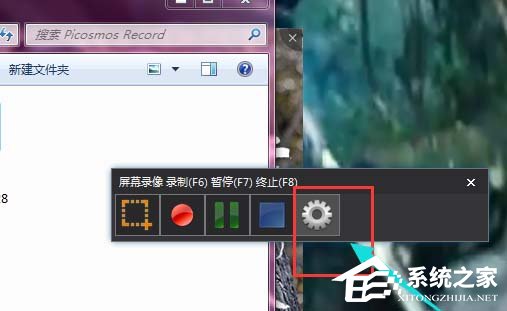
这就是图片工厂录制视频的具体方法步骤啦,大家都学会了吗?还想了解更多的软件教程请关注系统之家。
该文章是否有帮助到您?
常见问题
- monterey12.1正式版无法检测更新详情0次
- zui13更新计划详细介绍0次
- 优麒麟u盘安装详细教程0次
- 优麒麟和银河麒麟区别详细介绍0次
- monterey屏幕镜像使用教程0次
- monterey关闭sip教程0次
- 优麒麟操作系统详细评测0次
- monterey支持多设备互动吗详情0次
- 优麒麟中文设置教程0次
- monterey和bigsur区别详细介绍0次
系统下载排行
周
月
其他人正在下载
更多
安卓下载
更多
手机上观看
![]() 扫码手机上观看
扫码手机上观看
下一个:
U盘重装视频












